Um recurso notável dos AirPods e AirPods Pro é a capacidade rápida e fácil de emparelhá-los com outros dispositivos, sejam eles da Apple ou apenas outro produto habilitado para Bluetooth.
Mas pode haver momentos em que você não pode emparelhar os fones de ouvido sem fio devido a alguns problemas incompreensíveis. Estamos aqui para ajudar com algumas dicas de solução de problemas. Verificar Problemas comuns dos Apple AirPods e como corrigi-los.

1. Verifique a duração da bateria

O primeiro ponto a ser verificado ao encontrar qualquer tipo de problema de emparelhamento é verificar a duração da bateria dos seus AirPods. Se a bateria dos fones de ouvido, do estojo ou de ambos acabar, você não poderá iniciar o emparelhamento com outro dispositivo.
O gabinete do AirPods terá uma luz de status que mostra quanta carga resta. A luz estará na parte externa ou interna do gabinete, dependendo do modelo de AirPods que você possui.
Com os AirPods no estojo, uma luz verde indica que os fones de ouvido estão totalmente carregados. Uma luz âmbar significa que há menos de uma carga completa restante.
Se você vir uma luz âmbar ou nenhuma luz, é melhor carregar seus AirPods. Existem várias maneiras de fazer isso, dependendo do estojo de carregamento que você possui. Você pode precisar de um cabo Lightning ou de um carregador sem fio.
Para mais detalhes, veja nossa cartilha em Como carregar AirPods Pro ou AirPods.
2. Verifique se o Bluetooth está ativado
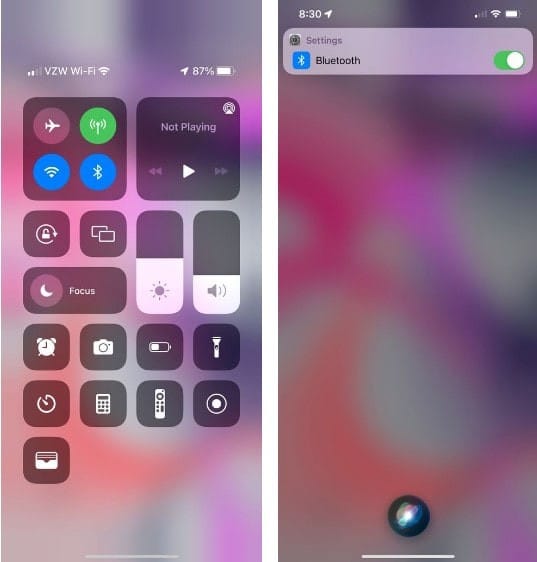
Outra dica simples é certificar-se de que sua conexão Bluetooth esteja ligada. Seja um dispositivo Apple, iPhone ou qualquer outro dispositivo, o protocolo sem fio é necessário para emparelhar AirPods.
Com o seu iPhone ou iPad, uma maneira rápida de confirmar que o Bluetooth está ativado é acessar a Central de Controle. Procure o ícone do Bluetooth e verifique se ele está sombreado em azul. Caso contrário, toque no ícone para ativá-lo.
Em muitos dispositivos da Apple, outra maneira rápida de garantir que o Bluetooth esteja ativado é perguntar à Siri com um simples comando de voz: "Ei Siri, ligue o Bluetooth". Se os AirPods estiverem conectados, certifique-se de escolhê-lo como dispositivo de áudio.
Com um dispositivo que não seja da Apple, você terá que seguir estas instruções específicas para confirmar que o Bluetooth está ativado. Verificar Sim, os AirPods funcionam em dispositivos Android: mas aqui estão algumas advertências!
3. Reinicie o seu dispositivo
Se você ainda estiver com problemas, a próxima etapa é reiniciar o dispositivo com o qual você está tentando emparelhar seus AirPods. Muitas vezes, isso ajudará a se livrar de quaisquer problemas.
Para qualquer iPhone recente, você pode reiniciar o dispositivo pressionando rapidamente o botão Aumentar volume seguido do botão Diminuir volume. Em seguida, pressione e segure o botão lateral até que o logotipo da Apple apareça.
Em qualquer iPad sem o botão Home, você pode reiniciá-lo fazendo o mesmo pressionando e soltando rapidamente o botão Aumentar volume e depois o botão Diminuir volume. Por fim, pressione e segure o botão superior até ver o logotipo da Apple.
4. Reinicializar AirPods
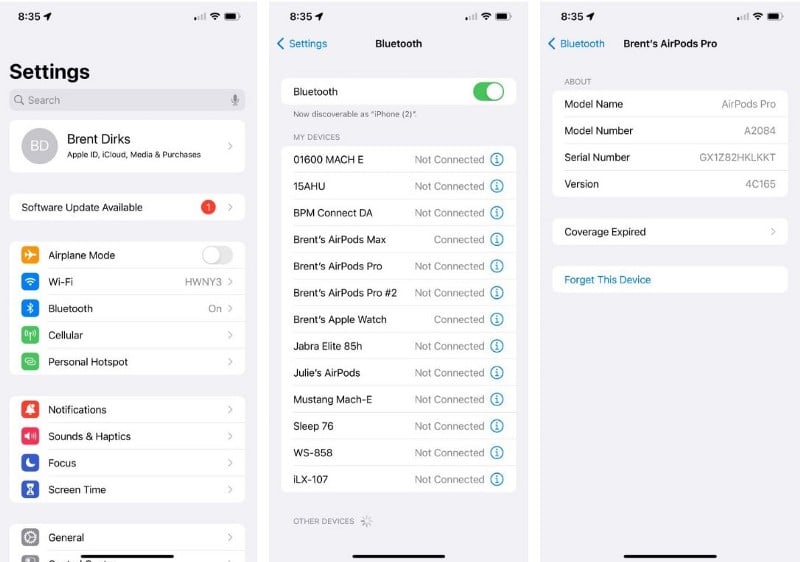
Em seguida, se você ainda tiver problemas para emparelhar seus AirPods, poderá redefinir os fones de ouvido para as configurações padrão e ver se isso resolve o problema.
Primeiro, coloque os AirPods no estojo de carregamento e feche a tampa. Aguarde 30 segundos e abra a tampa da lata. Depois disso, vá para Configurações -> Bluetooth no seu dispositivo Apple e toque no botão Mais informações 
Com a tampa aberta, pressione e segure o botão de configuração na parte traseira do gabinete por cerca de 15 segundos até que a luz de status pisque em âmbar e depois em branco.
Você também pode aprender mais sobre o processo em nossa visão geral Como redefinir AirPods.
Agora que seus AirPods foram redefinidos, tente emparelhá-los novamente com o dispositivo. Para reconectar os AirPods: Com os AirPods no estojo de carregamento e a tampa aberta, aproxime os AirPods do iPhone, iPad ou iPod touch. Siga as etapas que aparecem na tela do dispositivo.
Emparelhe AirPods com qualquer dispositivo
Com essas dicas rápidas de solução de problemas, você pode resolver problemas de emparelhamento e conectar seus AirPods ou AirPods Pro a qualquer dispositivo Bluetooth desejado.
Agora você pode aproveitar os fones de ouvido da Apple e todos os fones de ouvido sem fio que ele tem a oferecer. Agora você pode visualizar Os melhores aplicativos Airpods para Android para obter uma experiência semelhante à do iPhone.







